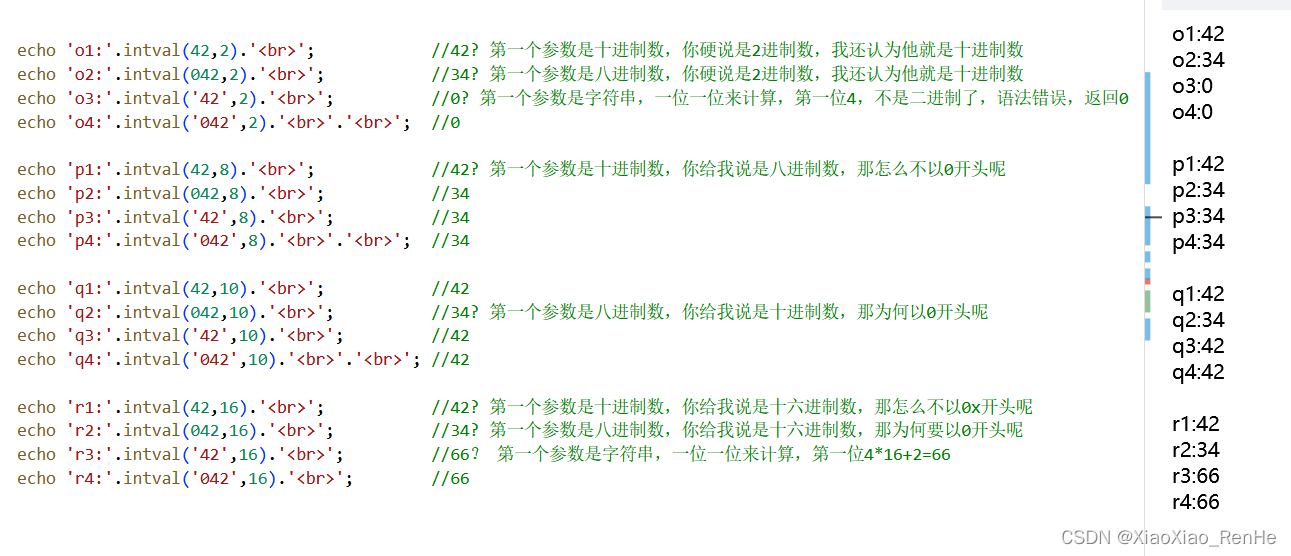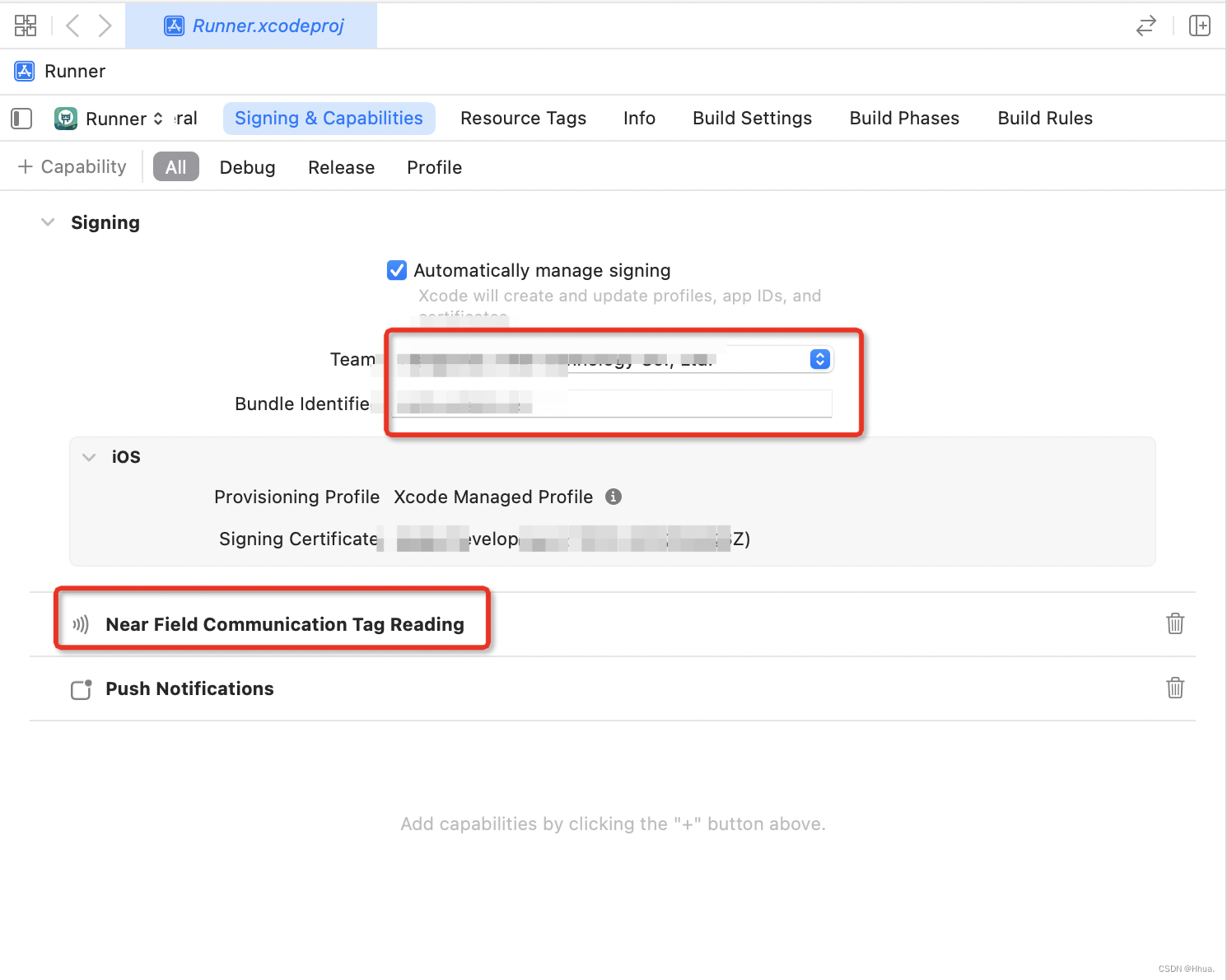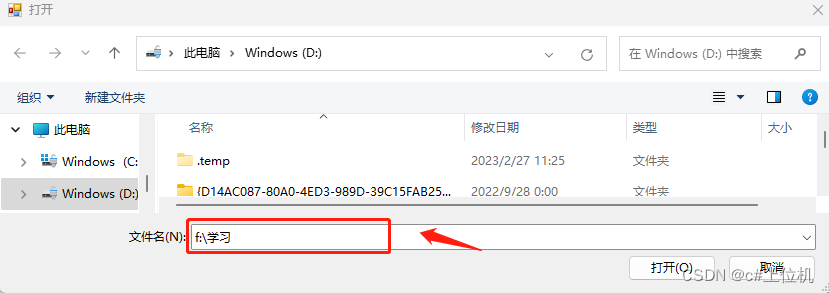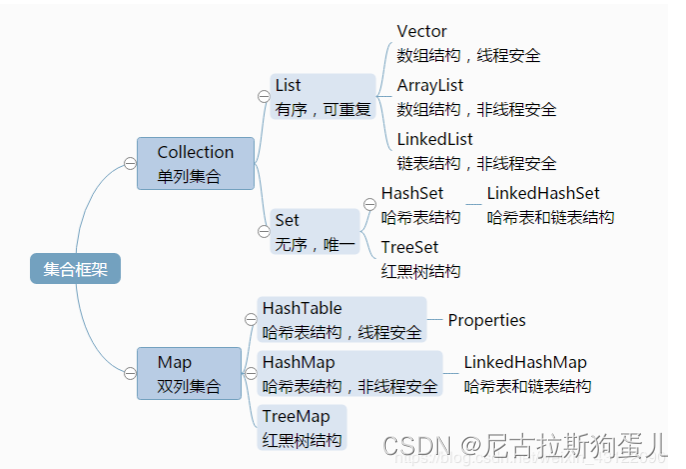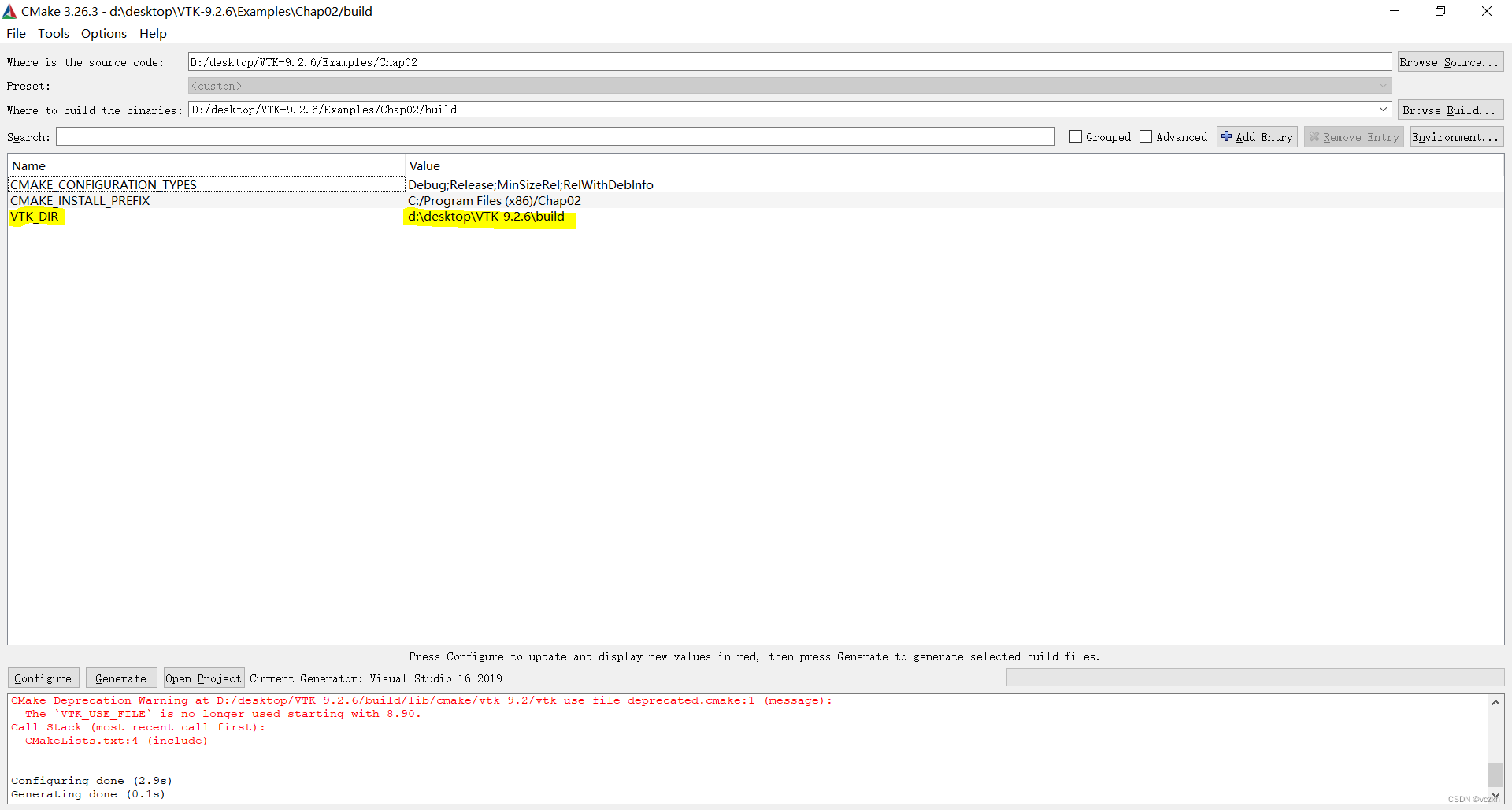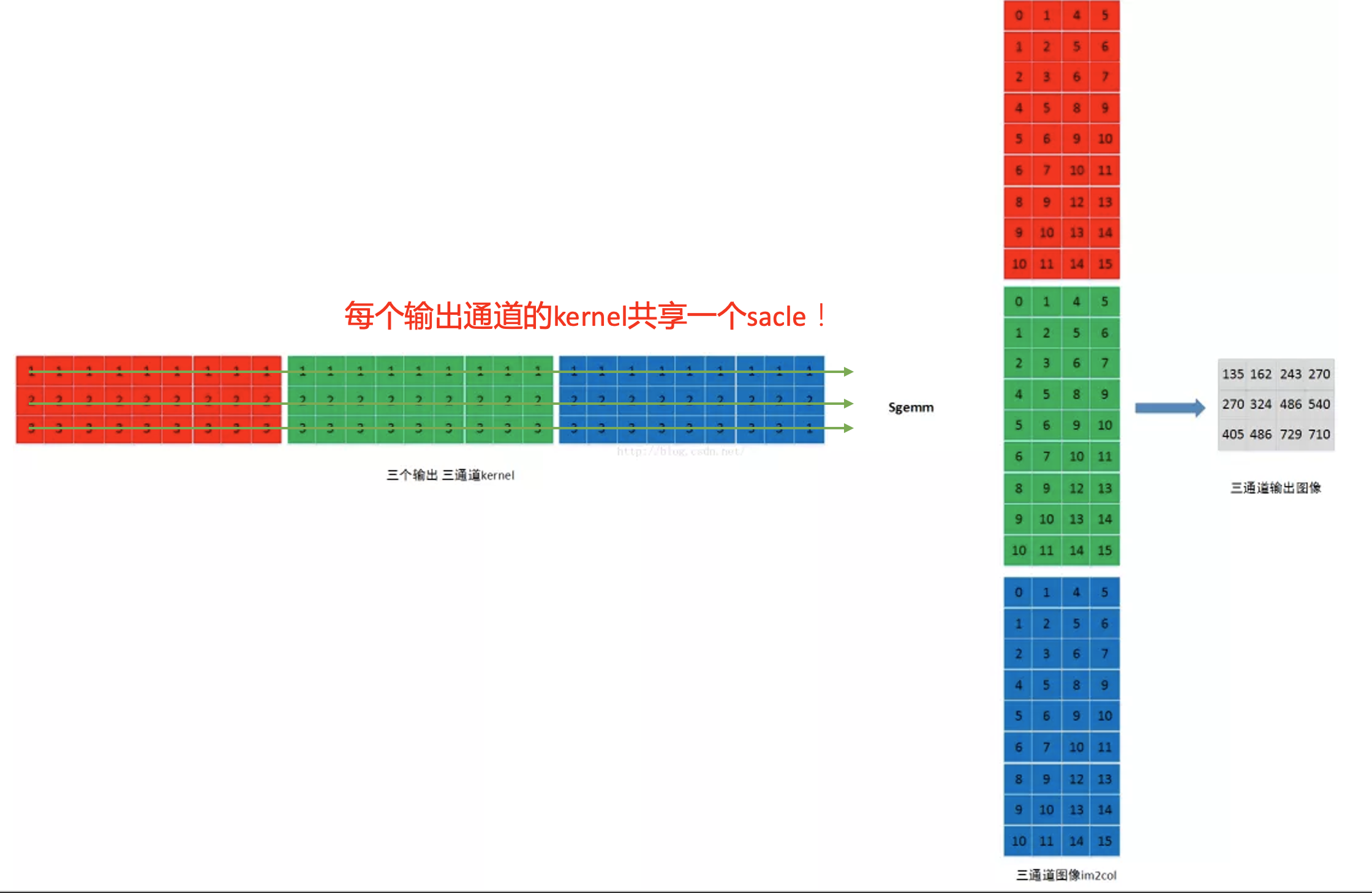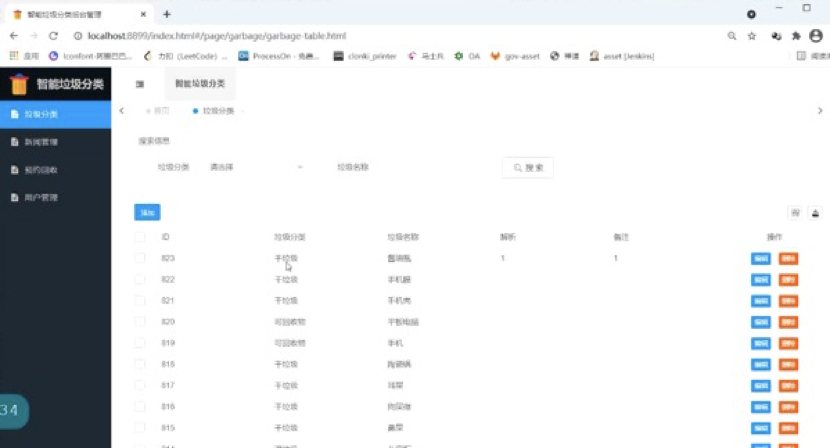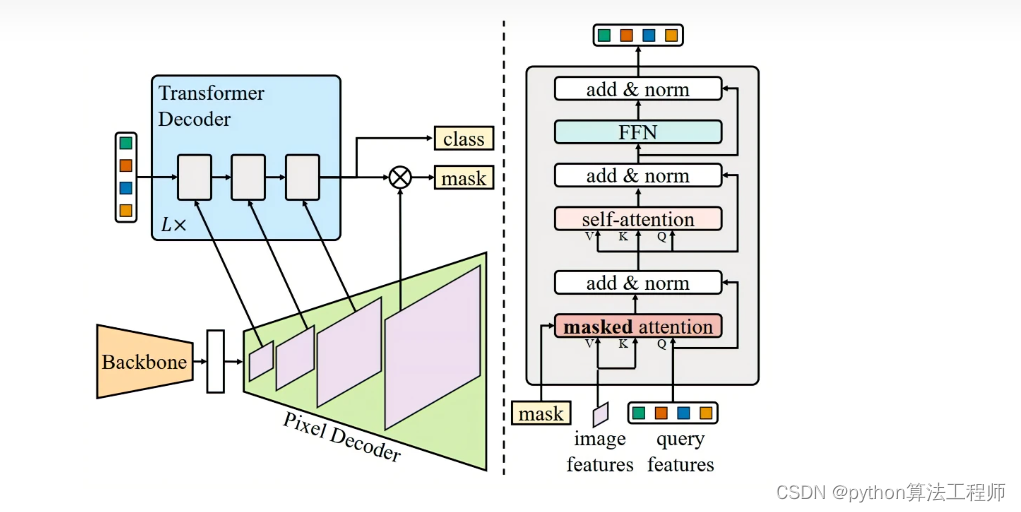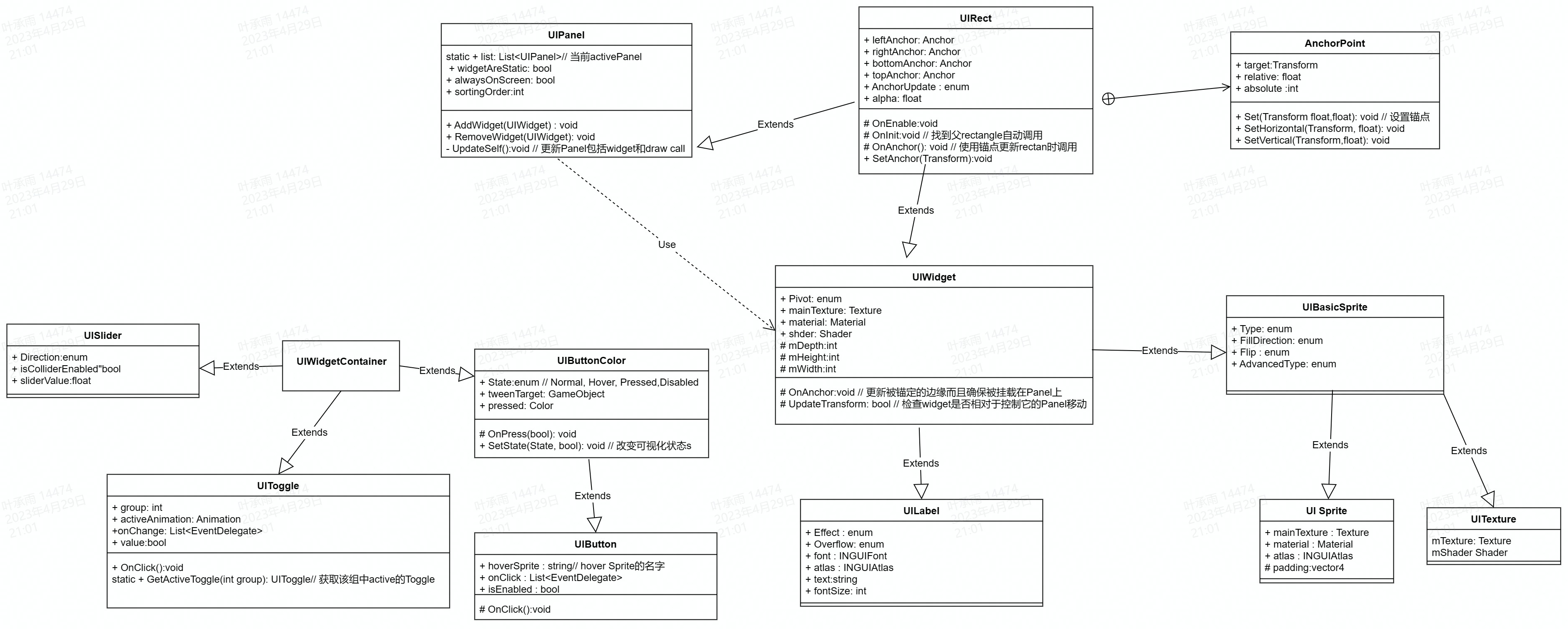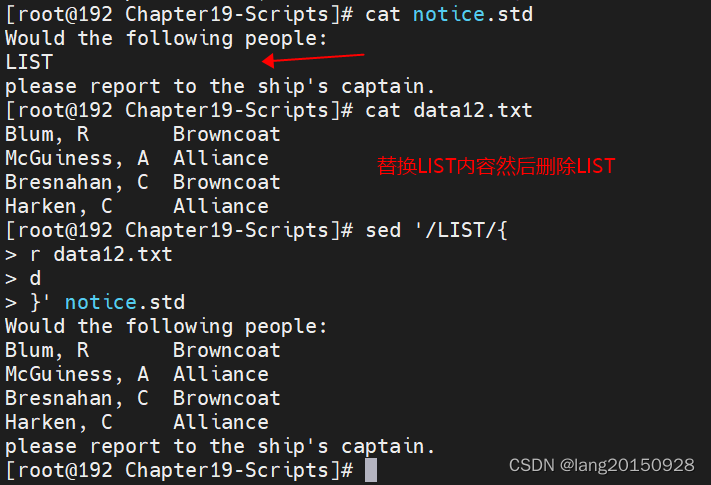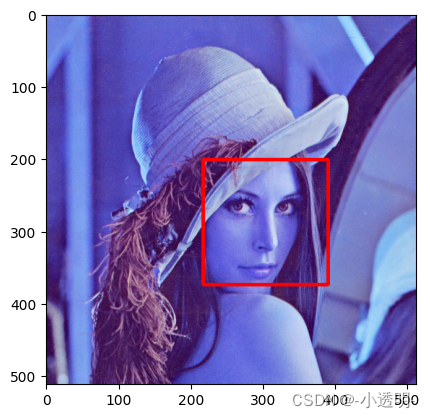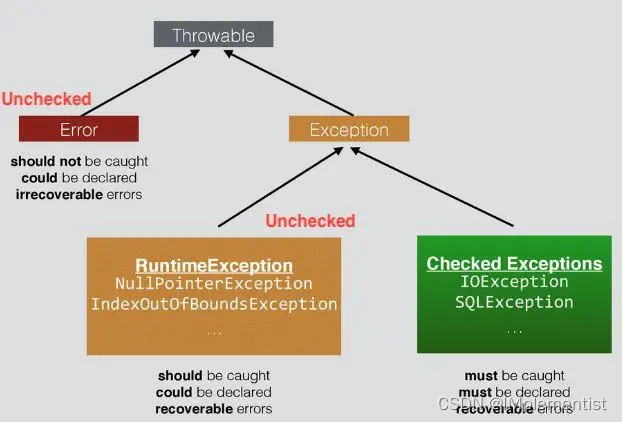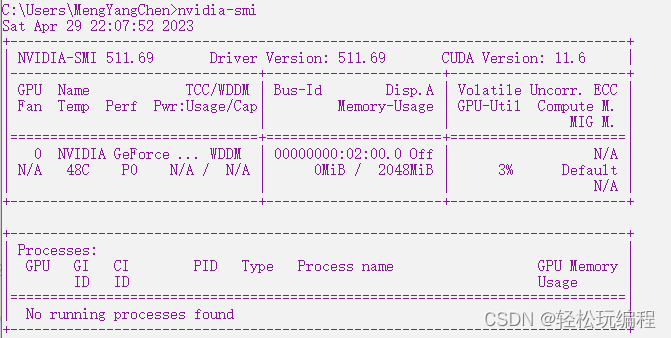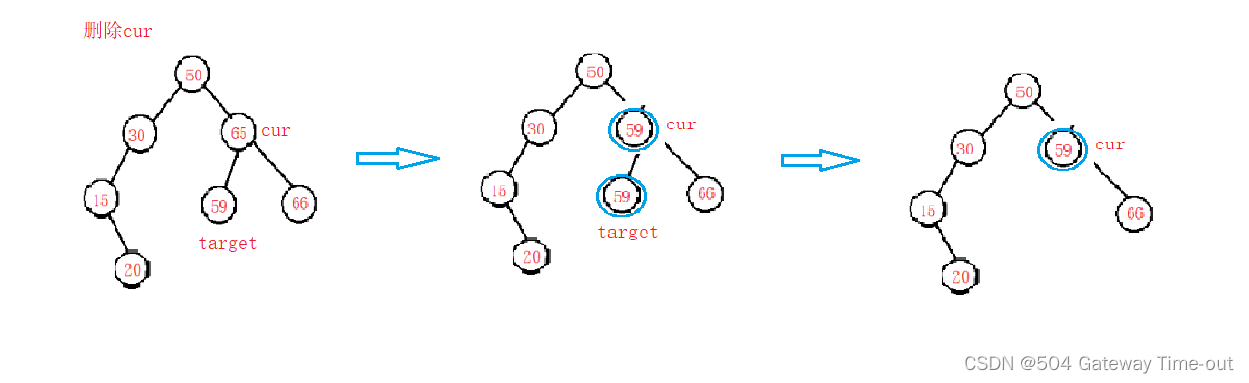Linux学习教程,Linux入门教程(超详细)
- chown (change owner) : 修改所属用户与组。
- chmod (change mode) : 修改用户的权限。
要查看文件或目录的属性,可以使用ls命令,加上-l选项。例如:
code$ ls -l filename
这会显示文件的详细信息,包括文件权限、所有者、所属组、大小和时间戳等信息。例如:
-rw-r--r-- 1 user group100 Apr 2311:30 filename
其中,第一列表示文件权限,第二列表示文件硬链接的数量,第三列表示文件所有者,第四列表示文件所属组,第五列表示文件大小,第六列表示文件修改时间,最后一列表示文件名。

chmod:更改文件9个属性
Linux 文件内容查看
Linux系统中使用以下命令来查看文件的内容:
- cat 由第一行开始显示文件内容
- tac 从最后一行开始显示,可以看出 tac 是 cat 的倒着写!
- nl 显示的时候,顺道输出行号!
- more 一页一页的显示文件内容
- less 与 more 类似,但是比 more 更好的是,他可以往前翻页!
- head 只看头几行
- tail 只看尾巴几行
你可以使用 man [命令]来查看各个命令的使用文档,如 :man cp。
Linux 磁盘管理
Linux 磁盘管理好坏直接关系到整个系统的性能问题。
Linux 磁盘管理常用三个命令为 df、du 和 fdisk。
- df(英文全称:disk free):列出文件系统的整体磁盘使用量
- du(英文全称:disk used):检查磁盘空间使用量
- fdisk:用于磁盘分区
df
df命令参数功能:检查文件系统的磁盘空间占用情况。可以利用该命令来获取硬盘被占用了多少空间,目前还剩下多少空间等信息。
语法:
df [-ahikHTm] [目录或文件名]
df -h
df -al
Linux mount命令详解:挂载Linux系统外的文件
- 在每次系统启动时会自动挂载,而有些(比如 U 盘、光盘)则需要手动进行挂载。
- mount [-l]单纯使用 mount 命令,会显示出系统中已挂载的设备信息,使用 -l 选项,会额外显示出卷标名称(读者可自行运行,查看输出结果)
- mount -a 是自动检查 /etc/fstab 文件中有无疏漏被挂载的设备文件,如果有,则进行自动挂载操作。这里简单介绍一下 /etc/fstab 文件,此文件是自动挂载文件,系统开机时会主动读取 /etc/fstab 这个文件中的内容,根据该文件的配置,系统会自动挂载指定设备
mount [-t 系统类型] [-L 卷标名] [-o 特殊选项] [-n] 设备文件名 挂载点
各选项的含义分别是:
- -t 系统类型:指定欲挂载的文件系统类型。Linux 常见的支持类型有 EXT2、EXT3、EXT4、iso9660(光盘格式)、vfat、reiserfs 等。如果不指定具体类型,挂载时 Linux 会自动检测。
- -L 卷标名:除了使用设备文件名(例如 /dev/hdc6)之外,还可以利用文件系统的卷标名称进行挂载。
- -n:在默认情况下,系统会将实际挂载的情况实时写入 /etc/mtab 文件中,但在某些场景下(例如单人维护模式),为了避免出现问题,会刻意不写入,此时就需要使用这个选项;
- -o 特殊选项:可以指定挂载的额外选项,比如读写权限、同步/异步等,如果不指定,则使用默认值(defaults)。具体的特殊选项参见表 1;
fdisk
fdisk 是 Linux 的磁盘分区表操作工具。
语法:
fdisk [-l] 装置名称
选项与参数:
- -l :输出后面接的装置所有的分区内容。若仅有 fdisk -l 时, 则系统将会把整个系统内能够搜寻到的装置的分区均列出来。
实例 1
列出所有分区信息
[root@AY120919111755c246621 tmp]# fdisk -l
Disk /dev/xvda: 21.5 GB, 21474836480 bytes
255 heads, 63 sectors/track, 2610 cylinders
Units = cylinders of 16065 * 512 = 8225280 bytes
Sector size (logical/physical): 512 bytes / 512 bytes
I/O size (minimum/optimal): 512 bytes / 512 bytes
Disk identifier: 0x00000000
Device Boot Start End Blocks Id System
/dev/xvda1 * 1 2550 20480000 83 Linux
/dev/xvda2 2550 2611 490496 82 Linux swap / Solaris
Disk /dev/xvdb: 21.5 GB, 21474836480 bytes
255 heads, 63 sectors/track, 2610 cylinders
Units = cylinders of 16065 * 512 = 8225280 bytes
Sector size (logical/physical): 512 bytes / 512 bytes
I/O size (minimum/optimal): 512 bytes / 512 bytes
Disk identifier: 0x56f40944
Device Boot Start End Blocks Id System
/dev/xvdb2 1 2610 20964793+ 83 Linuxyum
于 RPM 包管理,能够从指定的服务器自动下载 RPM 包并且安装,可以自动处理依赖性关系,并且一次安装所有依赖的软件包,无须繁琐地一次次下载、安装。
yum 提供了查找、安装、删除某一个、一组甚至全部软件包的命令,而且命令简洁而又好记。
yum常用命令
- 1. 列出所有可更新的软件清单命令:yum check-update
- 2. 更新所有软件命令:yum update
- 3. 仅安装指定的软件命令:yum install <package_name>
- 4. 仅更新指定的软件命令:yum update <package_name>
- 5. 列出所有可安裝的软件清单命令:yum list
- 6. 删除软件包命令:yum remove <package_name>
- 7. 查找软件包命令:yum search <keyword>
- 8. 清除缓存命令:
- yum clean packages: 清除缓存目录下的软件包
- yum clean headers: 清除缓存目录下的 headers
- yum clean oldheaders: 清除缓存目录下旧的 headers
- yum clean, yum clean all (= yum clean packages; yum clean oldheaders) :清除缓存目录下的软件包及旧的 headers
换源
备份
mv /etc/yum.repos.d/CentOS-Base.repo /etc/yum.repos.d/CentOS-Base.repo.backup
难点
depay充值plus
Linux学习教程,Linux入门教程(超详细)